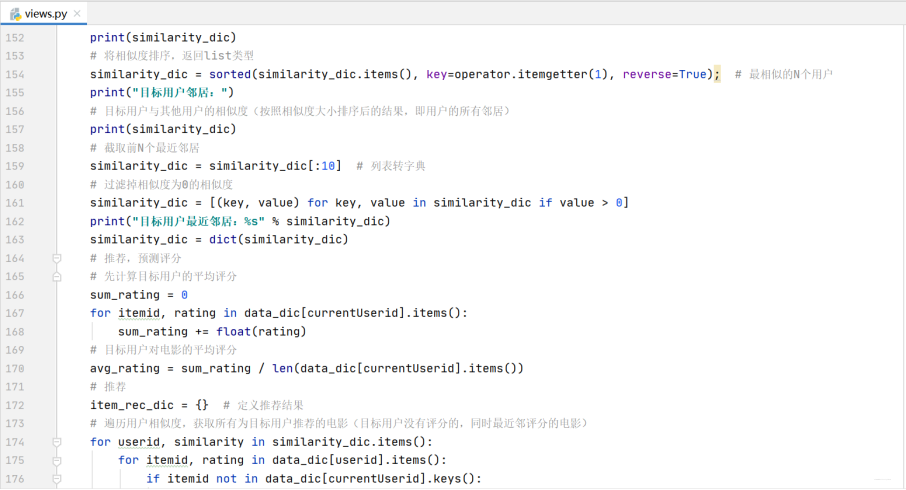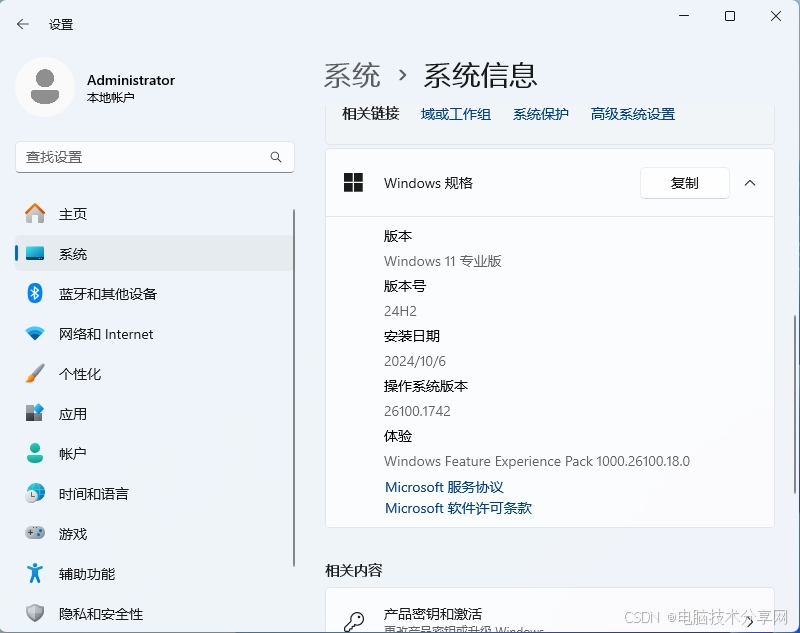Centos再生龙系统迁移
- 1.准备工作
-
- 1.1rufus镜像刻录软件
- 1.2再生龙镜像
- 1.3硬盘和U盘
- 2.准备u盘启动工具
-
- 2.1刻录再生龙镜像
- 3.备份系统
-
- 3.1选择U盘启动
- 3.2选择分辨率
- 3.3选择中文
- 3.4选择默认键盘配置
- 3.5使用再升龙
- 3.6选择第一个,device-image硬盘/分区存到/来自镜像文件
- 3.7选择local_dev使用本机的分区
- 3.8点击回车,继续
- 3.9界面跳转,按ctrl+c继续
- 3.10选择你要备份的盘
- 3.11选择no-fsck
- 3.12选择no-fsck
- 3.13选择初学者模式
- 3.14存储本机硬盘为镜像文件
- 3.15命名备份镜像名称
- 3.15选择系统硬盘
- 3.16选择zip压缩方式
- 3.17选择跳过检查
- 3.18选择保存镜像
- 3.19选择不对镜像加密
-
- 1.选择的第一个
- 2.按回车继续
- 3.一路继续 按Y
- 3.20正在备份
- 3.21选择重新开机
- 4.还原系统
-
- 4.1 还原系统开始的步骤和备份系统一致3.1-3.9步骤
- 4.2.
- 4.3.选择no-fsck
- 4.4.选择备份的镜像
- 4.5.选择还原到哪个硬盘
- 4.6.参数设置
- 4.7.默认选择
- 4.8.还原前检查保存的镜像
- 4.9.选择完毕后模式
1.准备工作
1.1rufus镜像刻录软件
官网下载:https://rufus.ie/zh/
1.2再生龙镜像
再生龙镜像文件:
链接:https://pan.baidu.com/s/1TDpZQpAOhX9r2ejAssKn4A
提取码:6nww
–来自百度网盘超级会员V2的分享
1.3硬盘和U盘
准备1块系统盘大小的硬盘(备份)和一个16G上的U盘(再生龙镜像)
2.准备u盘启动工具
rufus为免安装程序,直接起动。选择u盘和再生龙镜像,开始制作u盘启动工具
2.1刻录再生龙镜像


3.备份系统
3.1选择U盘启动

进入再生龙的启动页面,如果这步没有进入下面的界面,则说明再生龙镜像烧录不成功,可更换u盘刻录工具。我在刻录的时候,一开始使用tuxboot进行刻录就没有成功,使用rufus并按照我的步骤就基本不会出问题。
3.2选择分辨率

等待启动
3.3选择中文

3.4选择默认键盘配置

3.5使用再升龙